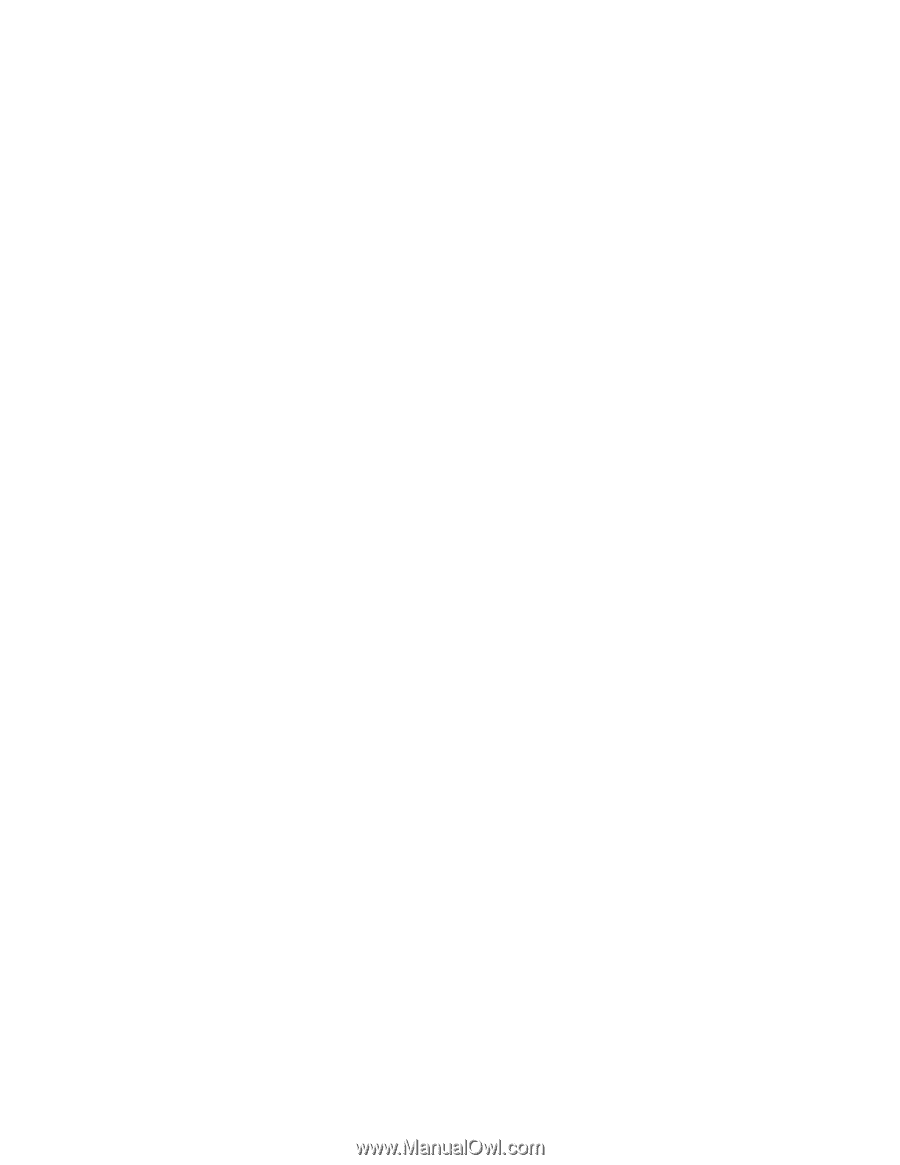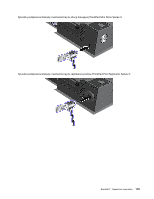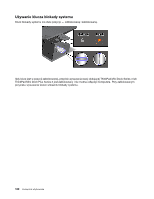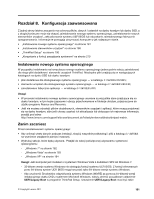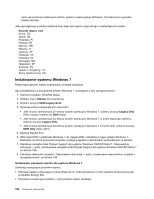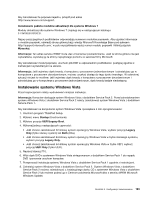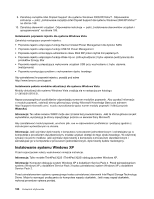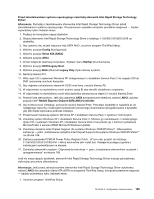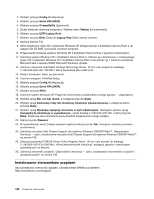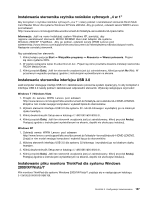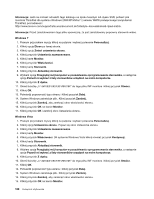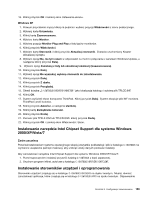Lenovo ThinkPad X220i (Polish) User Guide - Page 202
Instalowanie systemu Windows XP
 |
View all Lenovo ThinkPad X220i manuals
Add to My Manuals
Save this manual to your list of manuals |
Page 202 highlights
9. Zainstaluj narzędzie Intel Chipset Support dla systemu Windows 2000/XP/Vista/7. Odpowiednie instrukcje - patrz „Instalowanie narzędzia Intel Chipset Support dla systemu Windows 2000/XP/Vista/7" na stronie 189. 10. Zainstaluj sterowniki urządzeń. Odpowiednie instrukcje - patrz „Instalowanie sterowników urządzeń i oprogramowania" na stronie 189. Instalowanie poprawek rejestru dla systemu Windows Vista Zainstaluj następujące poprawki rejestru: • Poprawka rejestru włączająca funkcję Device Initiated Power Management dla dysków SATA • Poprawka rejestru włączająca funkcję USB S3 Power Management • Poprawka rejestru zmieniająca odmierzanie czasu IDLE IRP przez czytnik linii papilarnych • Poprawka rejestru włączająca funkcję Wake Up on LAN wybudzania z trybu uśpienia (wstrzymania) dla produktów Energy Star • Poprawka rejestru polepszająca wykrywanie urządzeń USB przy wychodzeniu z trybu uśpienia (wstrzymania) • Poprawka rozwiązująca problem z wykrywaniem dysku twardego Aby zainstalować te poprawki rejestru, przejdź pod adres http://www.lenovo.com/support. Instalowanie pakietu modułów aktualizacji dla systemu Windows Vista Moduły aktualizacji dla systemu Windows Vista znajdują się w następującym katalogu: C:\SWTOOLS\OSFIXES\. Nazwy poszczególnych podfolderów odpowiadają numerom modułów poprawek. Aby uzyskać informacje o module poprawki, odwiedź stronę główną bazy wiedzy Microsoft Knowledge Base pod adresem http://support.microsoft.com/, w polu wyszukiwania wpisz numer modułu poprawki i kliknij przycisk Wyszukaj. Informacja: Ten adres serwisu WWW może ulec zmianie bez powiadomienia. Jeśli ta strona główna nie jest wyświetlana, wyszukaj ją ze strony najwyższego poziomu w serwisie firmy Microsoft. Aby zainstalować moduł poprawki, uruchom plik .exe w odpowiednim podfolderze i postępuj zgodnie z instrukcjami wyświetlanymi na ekranie. Informacja: Jeśli wyjmiesz dysk twardy z komputera z procesorem jednordzeniowym i zainstalujesz go w komputerze z procesorem dwurdzeniowym, możesz uzyskać dostęp do tego dysku twardego. W odwrotnej sytuacji nie jest to możliwe: jeśli wyjmiesz dysk twardy z komputera z procesorem dwurdzeniowym i zainstalujesz go w komputerze z procesorem jednordzeniowym, dysk twardy będzie niedostępny. Instalowanie systemu Windows XP Przed rozpoczęciem należy wydrukować niniejsze instrukcje. Informacja: Tylko modele ThinkPad X220 i ThinkPad X220i obsługują system Windows XP. Informacja: Komputer obsługuje system Windows XP z dodatkiem Service Pack 3. Przed zainstalowaniem systemu Windows XP z dodatkiem Service Pack 3 trzeba zainstalować system Windows XP z dodatkiem Service Pack 2. Przed zainstalowaniem systemu operacyjnego trzeba zainstalować sterownik Intel Rapid Storage Technology Driver. Może to wymagać podłączenia do komputera napędu dyskietek. Jeśli masz napęd dyskietek, wykonaj procedurę opisaną poniżej. 184 Podręcznik użytkownika